
Восстановление контактов Android: вернуть удаленные контакты легко

Ваши контакты случайно удалены с вашего устройства Android ? Это происходит чаще, чем вы думаете: возможно, вы пытались объединить повторяющиеся контакты или случайно нажали кнопку удаления при управлении памятью телефона. Паника наступает, когда вы пытаетесь вспомнить их номера или ищете подсказки в старых сообщениях.
Потеря контактов может вызвать множество неудобств. Вы можете задаться вопросом, как вернуть удаленные контакты на устройство Android . В этой статье будет подробно рассмотрено , как восстановить удаленные контакты на телефонах Android .

Ответ: «Да». Вы можете вернуть удаленный контакт. Существует множество факторов, которые могут привести к загадочному исчезновению ваших контактов с вашего устройства Android . Например:
Однако однозначного ответа на вопрос нет. Какой бы ни была причина, важно знать, как восстановить контакты на Android , чтобы эффективно решить проблему.
Существует несколько методов восстановления случайно удаленных контактов. Ниже приведены некоторые из лучших методов восстановления удаленных контактов:
Вы случайно удалили или потеряли важные контакты после обновления вашего Android устройства? Вы, должно быть, очень обеспокоены и отчаянно ищете самый быстрый способ восстановить удаленные контакты. Самый быстрый способ вернуть удаленные контакты вашего телефона Android — использовать профессиональное приложение для восстановления данных.
Coolmuster Lab.Fone for Android — это надежное приложение для восстановления данных, которое позволяет восстановить удаленные контакты, даже если у вас нет резервной копии. Это упрощает восстановление данных из внутренней памяти телефона Android , SIM-карт и внешней памяти.
Ключевые особенности:
Ниже описано, как восстановить удаленные номера телефонов на устройствах Android с помощью этого бесподобного инструмента для восстановления данных:
01 Посетите официальный сайт приложения и загрузите программное обеспечение на свой компьютер. Установите инструмент на свой компьютер и запустите его.
02 Подключите устройство Android к ПК с помощью USB-кабеля и включите режим отладки. После этого появится экран, отображающий различные типы данных, организованные в папки. Нажмите папку «Контакты», затем нажмите «Далее».

03 Выберите опцию «Быстрое сканирование» или «Глубокое сканирование» и нажмите кнопку «Продолжить», чтобы приложение начало сканирование удаленных контактов. Обратите внимание, что вам необходимо получить root права на свое устройство до начала процесса сканирования.

04 Все доступные и удаленные контакты отобразятся на экране после завершения процесса сканирования. Наконец, восстановите контакты, нажав кнопку «Восстановить», и все ваши контакты будут сохранены на вашем компьютере в исходном формате и качестве.

Один из самых простых способов восстановления удаленных контактов – использование приложения Google Contacts. Большинство телефонов Android , поддерживающих службы Google, запрограммированы на автоматическую синхронизацию контактов с вашей учетной записью Google . Это позволяет защитить ваши контакты от удаления при обновлении до более качественной версии Android .
Более того, это обеспечивает отказоустойчивость, поскольку Google не удаляет мгновенно контакты, которые вы удаляете. Он хранит стертые контакты в мусорной корзине в течение 30 дней.
Выполните следующие действия, чтобы восстановить удаленные контакты с помощью приложения Google Контакты:
Шаг 1. Запустите приложение Google Контакты на устройстве Android .
Шаг 2. Нажмите кнопку «Исправить и управлять» в нижней части экрана.
Шаг 3. Далее нажмите кнопку «Корзина» или «Корзина» (в зависимости от модели устройства Android ).

Шаг 4. Здесь будут отображаться контакты, удаленные на вашем телефоне Android за последние 30 дней. Выберите соответствующие контакты, которые вы хотите восстановить.
Шаг 5. В последующем меню нажмите «Восстановить», чтобы восстановить выбранные контакты на ваше устройство Android .
Шаг 6. Если вы хотите восстановить удаленные контакты из прошлой резервной копии (например, контакты, отформатированные более 30 дней назад), нажмите «Исправить и управлять» > «Восстановить», чтобы восстановить контакты из предыдущей резервной копии Google.
После восстановления удаленных контактов они появятся в списке контактов вашего Android устройства.
Если у вас нет под рукой устройства Android , вы можете восстановить удаленные контакты на своем Mac , Chromebook или ПК через веб-страницу контактов Google. Обратите внимание, что этот метод будет полезен только в том случае, если ваше устройство Android регулярно синхронизирует контакты с вашей учетной записью Google. Если устройство это сделает, вы сможете быстро восстановить контакты, потерянные за последние 30 дней.
Следуйте инструкциям ниже, чтобы узнать, как восстановить контакты из корзины на Android :
Шаг 1. Посетите веб-страницу контактов Google в веб-браузере и войдите в свою учетную запись Google.
Шаг 2. После входа в свою учетную запись Google нажмите «Корзина», расположенную на левой панели экрана.

Шаг 3. В папке «Корзина» выберите контакты, удаленные за последние 30 дней.
Шаг 4. В верхней части экрана нажмите «Восстановить», чтобы восстановить выбранные контакты.
Полученные контакты мгновенно отобразятся в списке контактов Google. Однако вам придется подождать несколько минут, чтобы устройство Android синхронизировало ранее удаленные контакты обратно.
Советы:
«Восстановить удаленные контакты» — это стороннее приложение, доступное в магазине Google Play, цель которого — помочь пользователям восстановить удаленные контакты на устройствах Android . Он использует алгоритмы сканирования для поиска удаленной контактной информации в памяти устройства и пытается восстановить ее в базе данных контактов устройства.
Выполните подробные шаги ниже, чтобы восстановить удаленные контакты:
Шаг 1. Найдите « Восстановить удаленные контакты » в магазине Google Play и установите приложение на свое устройство Android . После установки приложения откройте его из панели приложений или с главного экрана.
Шаг 2. Когда вы запускаете приложение в первый раз, оно может запросить определенные разрешения на доступ к памяти и контактам вашего устройства. Предоставьте необходимые разрешения для продолжения.
Шаг 3. После предоставления необходимых разрешений приложение начнет сканировать ваше устройство на наличие удаленных контактов. Этот процесс может занять некоторое время в зависимости от количества удаленных контактов и размера хранилища.
Шаг 4. После завершения процесса сканирования приложение отобразит список восстановленных контактов. Вы можете просмотреть список, чтобы найти удаленные контакты, которые хотите восстановить.
Шаг 5. Выберите контакты, которые хотите восстановить, и нажмите кнопку «Восстановить все». Приложение попытается восстановить выбранные контакты в базе данных контактов вашего устройства.
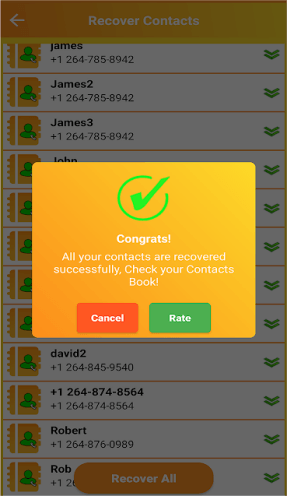
Приложение WhatsApp запрограммировано на автоматическое обнаружение контактов из телефонной книги вашего устройства Android и включение их в список контактов WhatsApp. Если вы ранее создали резервную копию своей телефонной книги, вы найдете потерянные контакты через телефонную книгу.
Однако для восстановления утерянных контактов необходимо сначала убедиться в правильности следующих аспектов:
Выполните следующие действия, чтобы узнать, как восстановить удаленные контакты без учетной записи Google:
Шаг 1. Сделайте список контактов невидимым, а затем снова сделайте его видимым. Это заставит ваш список контактов обновиться на устройстве Android .
Шаг 2. Запустите WhatsApp на устройстве Android , выберите «Контакты» и нажмите кнопку «Обновить».
Этот процесс поможет вам восстановить потерянные контакты в WhatsApp. Однако, если проблема не устранена, выключите устройство Android и извлеките SIM-карту. Через несколько секунд вставьте SIM-карту и включите устройство, чтобы проверить, появятся ли потерянные контакты снова в WhatsApp.
Теперь вы понимаете, как восстановить удаленные контакты на Android используя методы, описанные в этой статье. Потеря важных контактов, таких как номера телефонов клиентов, может быть пугающей, особенно если у вас нет резервной копии. Однако вы можете использовать приложение Coolmuster Lab.Fone for Android для восстановления потерянных контактов, даже если у вас нет резервной копии. Мы рекомендуем использовать это приложение, поскольку оно быстрое, имеет высокую скорость восстановления данных и эффективное.
Похожие статьи:
Как восстановить контакты с телефона Android после сброса настроек? [Зафиксированный]
Контакты Android исчезли? Узнайте, как восстановить потерянные контакты на Android
3 практических способа получить контакты с SIM-карты
Android Rescue: узнайте, как восстановить удаленные номера на Android





